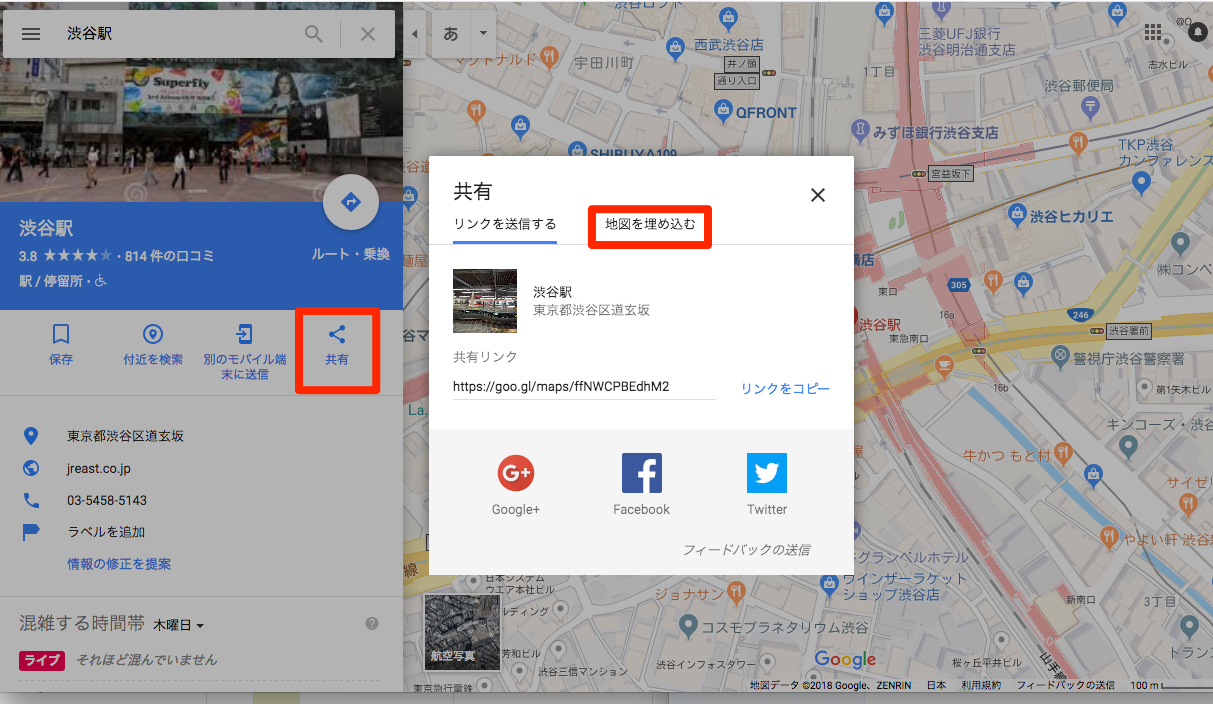カスタムタグパーツを使う
「カスタムタグ」は、さまざまなタグを使いこなすためのパーツです。パンくずリストや、プリントボタン、各種ブログパーツを貼り付けることができます。また、HTMLソースを入力することで、パーツ一覧にないコンテンツをサイトに追加することができます。
カスタムタグパーツに入力されるHTMLソースはW3Cに準拠した標準的なHTML構文であることが必要です。入力ミスなどがあると正しく表示されませんのでご注意ください。また、入力内容についてはサポート対象外となります。記述内容によってはサイトデータ破損の原因となる場合もございますので、必ずサイトをエクスポートし、バックアップをお取りいただきますようお願いいたします。
【SEO対策】
SEOアシスタントで「パンくずが設定されていません」と表示された場合、ナビゲーションタグの中の「パンくずリスト」をご利用ください。
カスタムタグを設定する
編集エリアで任意の場所にカーソルを合わせ、「パーツ一覧」から〈カスタムタグ〉を選択します。
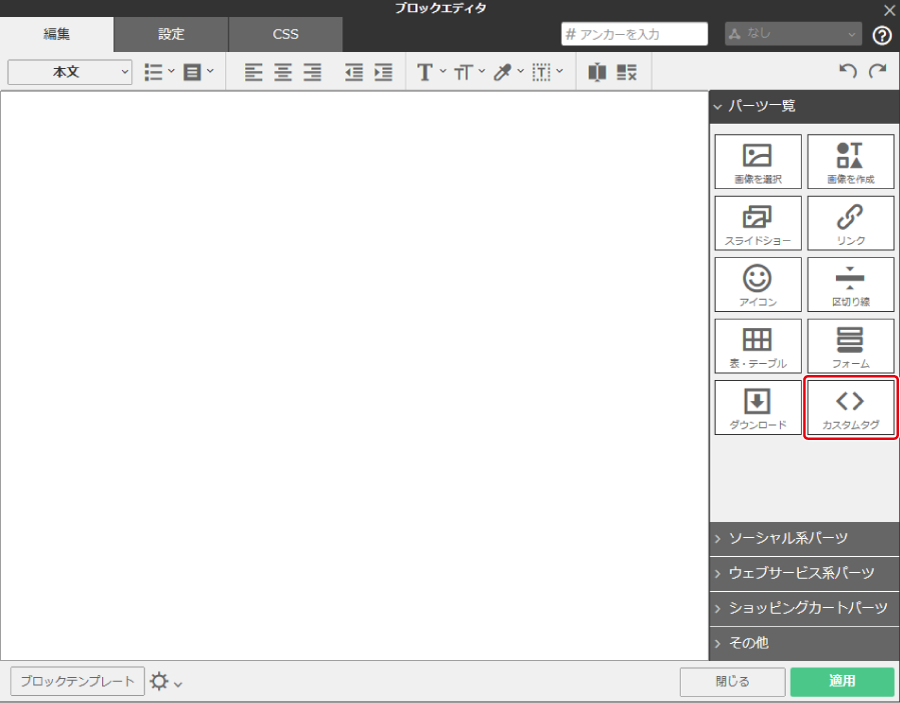
カスタムタグ設定が表示されます。

〈パーツ名〉
編集エリアに表示されるパーツの名前を入力します。何も入力しない場合には、「未設定」と表示されます。
〈HTMLを編集〉
クリックすると、HTMLソースエディタが表示されます。HTMLソースを直接入力したり、コピー&ペーストで貼り付けることができます。
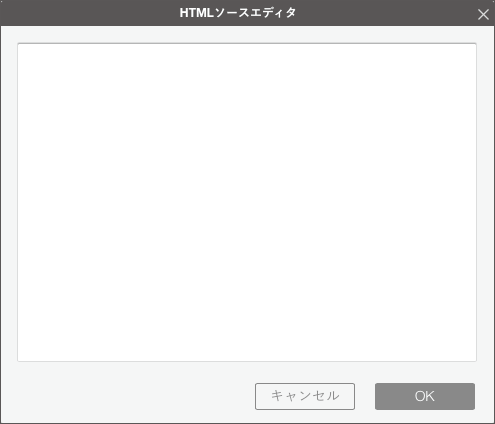
2018年7月16日以降、Google Mapの仕様変更が行われ、共有APIキーを利用する場合のアクセス数が変更となりました。共有APIキーを利用している場合、今後地図が表示されなくなる可能性があるため、個別APIキーを取得するか、Yahoo!地図への張り替え、またはGoogle Mapの埋め込みタグ利用されることを推奨いたします。
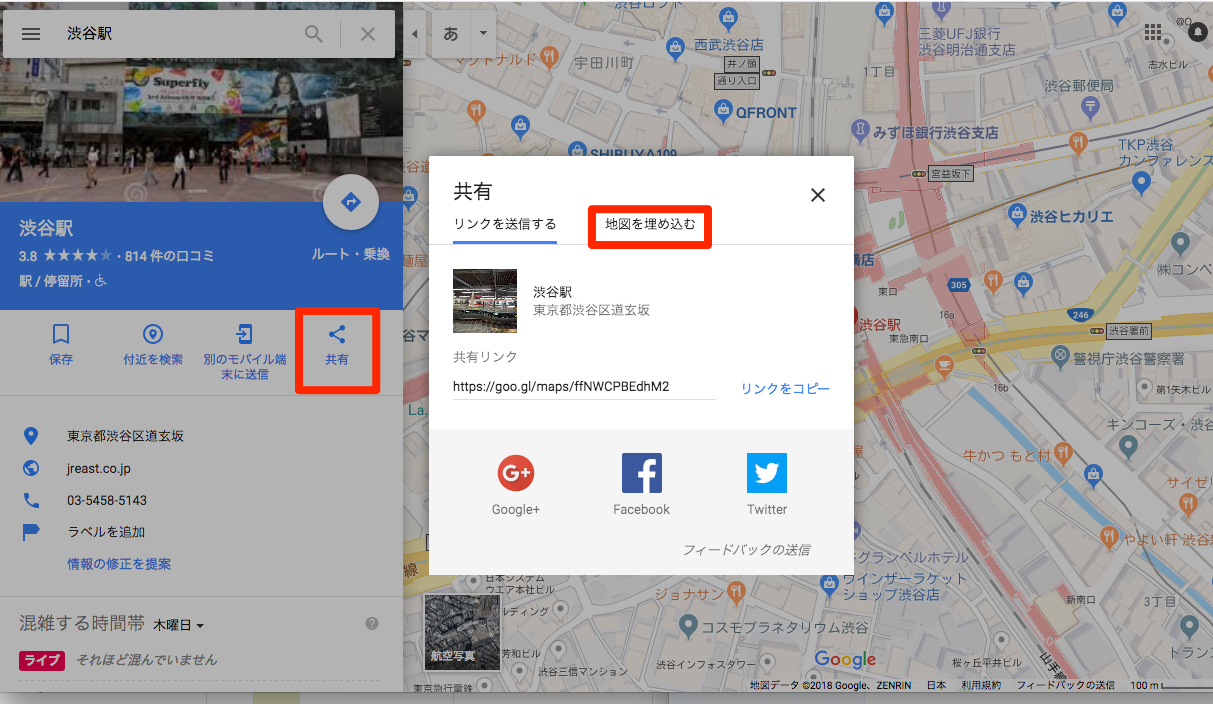
〈セット〉
ポップアップメニューには、さまざまなカスタムタグのセットが用意されています。利用したいプリセットを選択します。また、カスタマイズしたHTMLソースは「保存」したり「別名で保存」できます。
セットリストからカスタムパーツを利用する
〈セット〉をクリックすると、あらかじめ用意されたセットリストが表示されます。そのジャンルには、次のようなものがあります。

サンプル
Amazon、Googleマップ、YouTubeなどのブログパーツのサンプルを挿入するセットです。
ナビゲーション
ページ内のナビゲーションに関するHTMLソースのセットです。「パンくずリスト」や「ページの先頭へ」が含まれます。
番号ナビゲーションは、同一コーナーに存在するページを自動的に取得し、ナビゲーションとして表示します。
そのため、非公開の設定を行っているページも番号ナビゲーションに表示されます。表示させたくない場合、作成中の非公開ページは「作成中」専用のコーナーを作成し、ページが完成したら適切なコーナーに戻すなど、一時退避を行ってください。
ページの操作タグ
「ウィンドウを閉じる」「前のページに戻る」リンクなどを挿入できるセットです。
挿入
サイト更新日、サイト作成日、サイト名、ページ更新日などを自動的に表示する独自タグのセットです。
背景動画
背景に設定頂いた動画のサウンドボタンを作成できるセットです。